电脑开机黑屏只有鼠标如何解决 电脑开机黑屏只有鼠标解决教程
来源:www.laobaicai.net 发布时间:2021-10-15 08:15
我们在使用电脑的时候,在开机的时候出现黑屏的情况,而我们只能摆动鼠标箭头,却无法应用电脑内的软件,那么电脑开机黑屏只有鼠标怎么办呢?今天老白菜u盘启动盘为大家分享电脑开机黑屏只有鼠标的解决方法。
电脑开机黑屏只有鼠标解决方法:
1、重启后可以点击计算机,进入后右键点击C盘。在弹出的菜单栏里点击属性。如图所示:
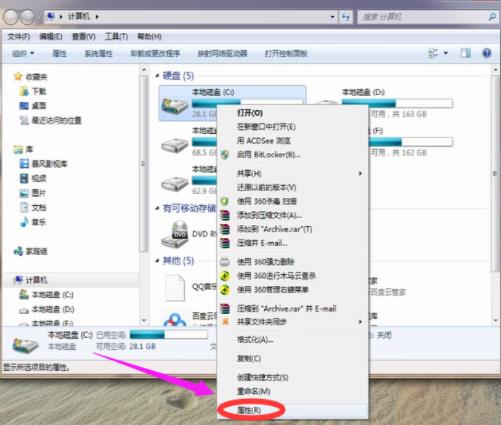
2、进入属性界面后选择工具栏,点击下面的清理。如图所示:
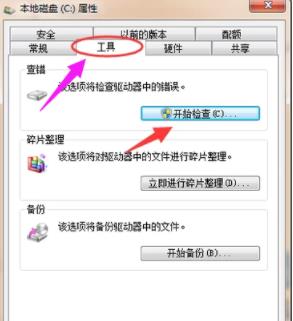
3、如果不想重启电脑直接处理,也可以同时按下Ctrl+Alt+Delete,启动任务管理器。如图所示:

4、点击文件,选择新建一个任务。如图所示:
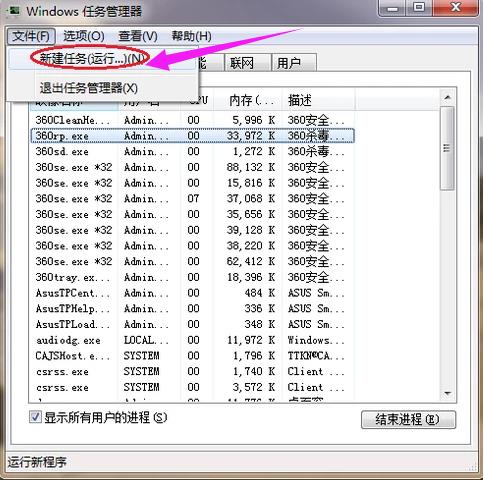
5、在弹出的方框中输入“explorer”。如图所示:
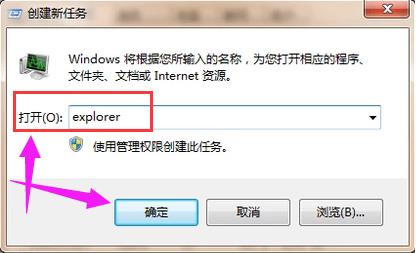
6、点击左下角开始,在程序栏输入“regedit”,确认后进入注册表。如图所示:
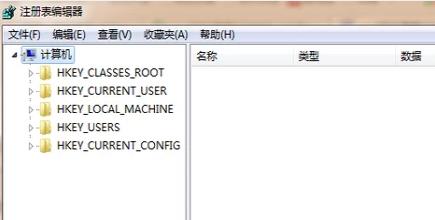
7、按HKEY_Local_Machine\Software\Microsoft\Windows NT\CurrentVersion\Winlogon 的顺序在注册表中找到shell项目。如图所示:
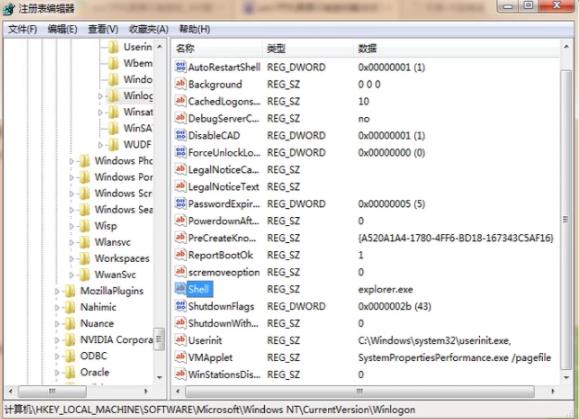
8、右键点击修改。如图所示:
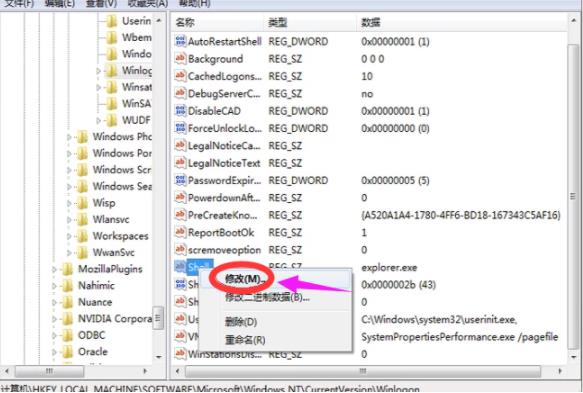
9、删除里面的内容,确定后就可以了。如图所示:
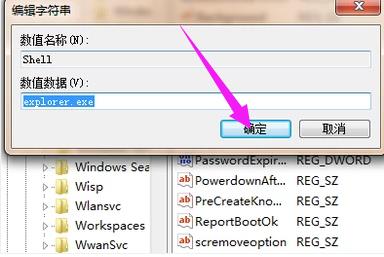
关于电脑开机黑屏只有鼠标的解决方法就为用户们详细分享到这里了,如果用户们碰到了同样的问题,可以根据以上方法步骤进行解决哦,希望本篇教程对大家有所帮助,更多精彩教程请关注老白菜官方网站。
推荐阅读
"win10系统亮度调节无效解决方法介绍"
- win10系统没有亮度调节解决方法介绍 2022-08-07
- win10系统关闭windows安全警报操作方法介绍 2022-08-06
- win10系统无法取消屏保解决方法介绍 2022-08-05
- win10系统创建家庭组操作方法介绍 2022-08-03
win10系统音频服务未响应解决方法介绍
- win10系统卸载语言包操作方法介绍 2022-08-01
- win10怎么还原系统 2022-07-31
- win10系统蓝屏代码0x00000001解决方法介绍 2022-07-31
- win10系统安装蓝牙驱动操作方法介绍 2022-07-29
老白菜下载
更多-
 老白菜怎样一键制作u盘启动盘
老白菜怎样一键制作u盘启动盘软件大小:358 MB
-
 老白菜超级u盘启动制作工具UEFI版7.3下载
老白菜超级u盘启动制作工具UEFI版7.3下载软件大小:490 MB
-
 老白菜一键u盘装ghost XP系统详细图文教程
老白菜一键u盘装ghost XP系统详细图文教程软件大小:358 MB
-
 老白菜装机工具在线安装工具下载
老白菜装机工具在线安装工具下载软件大小:3.03 MB










